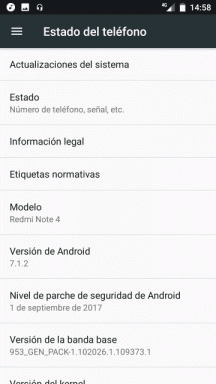AT&T Galaxy S7 Active Stock Firmware Collections
Installera Lager Rom / / August 05, 2021
Anpassad ROM | CyanogenMod | Android-appar | Firmwareuppdatering | MiUi | Allt lager ROM | Lineage OS |
Här kommer vi att lista alla Stock Firmware Collection för AT&T Galaxy S7 Active smartphone. Du kan blinka Stock Firmware på AT&T Galaxy S7 Active med hjälp av guiden nedan om hur man installerar AT&T Galaxy S7 Active Stock-firmware. I den här listan kommer vi att uppdatera hela regionen AT&T Galaxy S7 Active Stock Firmware-samling för alla modeller. Lager ROM på AT&T Galaxy S7 Active kom ur lådan med Android 6.0 Marshmallow uppgraderbar till Android 7.0 Nougat.
Innehållsförteckning
- 0.1 Om AT&T Galaxy S7 Active:
- 0.2 Fördelen med lagerfast programvara.
- 0.3 KONTROLLERA POPULÄR INLÄGG.
- 0.4 Måste kolla inlägg:
- 0.5 Lista över AT&T Galaxy S7 Active Stock Firmware-samling.
- 0.6 FÖRKRAV:
- 1 Steg för att installera firmware för AT&T Galaxy S7 Active Stock:
Om AT&T Galaxy S7 Active:
Om AT&T Galaxy S7 Active:
AT&T Galaxy S7 Active har en 5,1-tums skärm med en skärmupplösning på 1440 x 2560 pixlar med Corning Gorilla Glass 4-skydd. Smarttelefonen drivs av Quad-core (2 × 2,15 GHz Kryo & 2 × 1,6 GHz Kryo) och Qualcomm MSM8996 Snapdragon 820 i kombination med 4 GB RAM. Telefonen har 32 GB internminne som också kan utökas till 256 GB via microSD-kort. Kameran på AT&T Galaxy S7 Active levereras med 12MP bakre kamera med fasavkännande autofokus, OIS och LED-blixt och 5MP framkamera med dubbla videosamtal och Auto HDR.
AT&T Galaxy S7 Active körs på Android 6.0 Marshmallow ur lådan som kan uppgraderas till Android 7.0 Nougat med en Icke-avtagbart Li-Ion 4000 mAh batteri med snabb batteriladdning (Quick Charge 2.0) och trådlös Qi / PMA laddning. Den har också fingeravtryckssensor på framsidan. Handenheten stöder dubbel sim med 4G på båda kortplatsen. Den levereras med anslutningsalternativ som Bluetooth, Wifi, USB OTG, 3G och 4G.

Fördelen med lagerfast programvara
Fördelen med lagerfast programvara
- Blixtlager för att avmontera din AT&T Galaxy S7 Active
- Flash Stock ROM för att åtgärda Bootloop-problemet
- Uppgradera och nedgradera AT&T Galaxy S7 Active
- Ta bort eller fixa buggar på din telefon
- För att fixa fördröjningen eller stammen på AT&T Galaxy S7 Active
- Genom att blinka Stock ROM kan du lösa programvaruproblem.
- Återgå till lager för att få din garanti.
KONTROLLERA POPULÄR POST
KONTROLLERA POPULÄR POST
- Hur man portar Android O Pixel Launcher på vilken telefon som helst !!
- Hur säkerhetskopierar du din Android-telefon direkt till PC med TWRP !!
- Hur laddar jag ner och installerar Android O Pixel Launcher på din Android !!
- Så här installerar du Android O Developer Preview !!!
- Hur säkerhetskopierar du din Android-telefon utan rot
- Officiell och inofficiell Lineage OS 14.1 Enhetslista och nedladdningslänk
- Lista över enheter som får Lineage OS 15.0 (Android 8.0 Oreo)
Måste kolla inlägg:
Måste kolla inlägg:
- Så här installerar du Lineage OS på AT&T Galaxy S7 Active
- Så här installerar du TWRP Recovery på AT&T Galaxy S7 Active
- Enkel guide till Flash anpassad ROM på AT&T Galaxy S7 Active
- Några knep och tips för AT&T Galaxy S7 Active
- Så här installerar du MIUI på AT&T Galaxy S7 Active
Lista över AT&T Galaxy S7 Active Stock Firmware-samling
Lista över AT&T Galaxy S7 Active Stock Firmware-samling
| Bygga nummer | OS | säkerhet |
| G891AUCU2BRB5 | 7.0 | Februari 2018 |
| G891AUCS2BRA7 | 7.0 | Januari 2018 |
| G891AUCS2BQL6 | 7.0 | December 2017 |
| G892AUCU2AQK3 | 7.0 | November 2017 |
| G891AUCS2BQJ4 | 7.0 | Oktober 2017 |
| G891AUCS2BQH1 | 7.0 | Augusti |
| G891AUCS2BQG1 | 7.0 | Juli |
| G891AUCU2BQF2 | 7.0 | Juni |
| G891AUCS2BQE1 | 7.0 | Maj |
| G891AUCS2BQD4 | 7.0 | April |
| G891AUCS2BQC2 | 7.0 | Mars |
| G891AUCU2BQB2 | 7.0 | Feb |
| G891AUCS5CSB1 | 8.0 | Februari 2019 |
| G891AUCS4CRK4 | 8.0 | December 2018 |
| G891AUCS4CRJ1 | 8.0 | Oktober 2018 |
| G891AUCS4CRG3 | 8.0 | Juli 2018 |
| G891AUCU3CRE7 | 8.0 | Maj 2018 |
| G891AUCS3BRD1 | 7.0 | April 2018 |
| G891AUCS2BRC1 | 7.0 | Mars 2018 |
KLICKA FÖR ATT LADDA NER FILERNA SOM KRÄVS:
- Ladda ner och installera Samsung Kies-programvaran: KLICKA HÄR
- Ladda ner och installera SamsungUSB-drivrutinerna: KLICKA HÄR
- Klicka för att ladda ner och extrahera ODIN ZIP-filen på skrivbordet: KLICKA HÄR
FÖRKRAV:
- Kom ihåg : Den här guiden är att installera firmware för AT&T Galaxy S7 Active Stock.
- Enheten måste ha 70% av batteriet
- Du behöver en bärbar dator eller dator för att utföra denna åtgärd
- Du borde använda fast firmware och inte anpassad ROM
- Säkerhetskopiera dina data för att se till att du har data om något fel (denna process kommer inte att förlora dina data)
- Du måste ange Nedladdningsläge
- Se till att du har följt stegen ordentligt. Hoppa inte och läs! - Vi ansvarar inte för skador som du gör på din telefon.
Steg för installation av AT&T Galaxy S7 Active Stock-firmware:
- Om du har laddat ner och installerat filen ovanifrån är det bra att gå - Läs från steg 2.
- Först och främst aktivera USB felsökning
- För att aktivera USB-felsökning måste du också aktivera utvecklaralternativet. Gå nu till dina inställningar -> Om telefon -> Klicka nu på Build Number 7-8 gånger tills du ser ett skålmeddelande “Utvecklaralternativ aktiverat“
- När din utvecklaralternativ är aktiv, gå tillbaka till din inställningar -> Öppna utvecklaralternativ -> Aktivera USB-felsökning
- Öppna den extraherade ODIN-filen som heter ODIN v3.11.1 exe fil med administratören - högerklicka med musen och öppna med administratör

- Starta om din telefon i nedladdningsläge
- Så stäng först av din telefon -> tryck och håll ner Home + Power + Volym ned-knapparna tills du ser ett nedladdningsläge.
- Anslut nu din telefon till datorn med USB-kablarna
- När du ansluter USB-kabeln ser du ett blått tecken i Odin

- Gå nu tillbaka Odin och lägg till den firmware som du laddade ner från ovan genom att klicka på AP / PDA-knappen

- Se nu till att ompartition INTE är markerad - Gå till Alternativ och se (Låt den automatiska omstart och F-Återställningstid kryssas av)

- Klicka på startknappen, luta dig tillbaka och vänta några minuter tills du ser ett meddelande passera. När du ser PASS kan du ta bort din telefon från delen. Var inte panik om du ser att din telefon startar om under uppdateringen.
Obs! Du bör inte ta bort eller använda enheten förrän den blinkande processen som visas för att vara klar.
När blinkningsprocessen är klar och om allt har gått som planerat, bör du kunna se a stor grön ruta som säger "ÅTERSTÄLL" eller "GÅNG". Detta beror på vilken version av Odin-nedladdaren du har nedladdade. Nu har enheten startat om och det är säkert att ta bort / koppla ur telefonen / enheten.
Det är allt! När du startar om din telefon kommer den nya firmware för lager installerad på Galaxy Alpha. Jag hoppas att du lärde dig proceduren på Hur man installerar fast firmware på vilken Samsung-smartphone som helst med ODIN.